آموزش تغییر، تنظیم و حذف برنامههای پیشفرض در اندروید

شاید بخواهید از برخی اپلیکیشنهای موجود در گوشی اندرویدی خود برای کارهای مشخصی استفاده کنید. اینجاست که اپلیکیشنهای پیشفرض به کار میآیند. با این اپلیکیشنها میتوانید تعیین کنید مرورگر، ابزار SMS، کلاینت ایمیل و دیگر اپلیکیشنها، چه لینکها یا محتوایی را باز کنند.
در این مقاله همه چیز دربارهی اپلیکیشنهای پیشفرض اندروید به ویژه تغییر برنامه پیش فرض در اندروید، شیوهی تنظیم و حذف آنها را خواهید آموخت.
- اپلیکیشن پیشفرض اندروید چیست؟
- روش تغییر و تنظیم اپلیکیشن پیش فرض جدید در اندروید
- روش پیشنمایش و تغییر اپلیکیشن پیشفرض در اندروید
- روش حذف اپلیکیشن پیشفرض اندروید
- انتخاب اپلیکیشن پیشفرض برای باز کردن لینکها
- تغییر تنظیمات باز کردن لینکها
- غیرفعالسازی مرورگرهای درون اپلیکیشنی
- انتخاب اپلیکیشنهای پیشفرض با اپلیکیشنهای جانبی
- Better Open With
- Open Link With
اپلیکیشن پیشفرض اندروید چیست؟
با اپلیکیشنهای پیشفرض میتوانید انتخاب کنید اپلیکیشنها چه عملیاتی را روی دستگاه شما انجام دهند. برای مثال ممکن است چند نمونه از بهترین مرورگرهای وب اندروید را داشته باشید. وقتی بدون تنظیم اپلیکیشن پیشفرض روی یک لینک کلیک میکنید، دستگاه از شما میپرسد میخواهید لینک را با کدام مرورگر باز کنید.
تغییر برنامه های پیش فرض در اندروید باعث میشود در زمان صرفهجویی کنید. دستهبندیهای زیادی برای اپلیکیشنهای پیشفرض وجود دارند. حالا ببینیم اگر اپلیکیشن پیشفرض تنظیم نکرده باشید چه اتفاقی رخ خواهد داد و سپس نشان میدهیم چگونه اپلیکیشنهای پیشفرض را تنظیم کنید.
روش تغییر و تنظیم اپلیکیشن پیش فرض جدید در اندروید
وقتی میخواهید دستوری را اجرا کنید که اپلیکیشن پیشفرض برای آن تنظیم نکردهاید یا اپلیکیشن جدیدی را نصب کنید که بتواند عملیات خاصی را انجام دهد، ممکن است با دستوری برای انتخاب اپلیکیشن دلخواه روبهرو شوید. مانند اغلب بخشهای واسط کاربری اندروید، ظاهر این بخش بر اساس تولیدکنندهی گوشی و نسخهی اندرویدی متفاوت است.
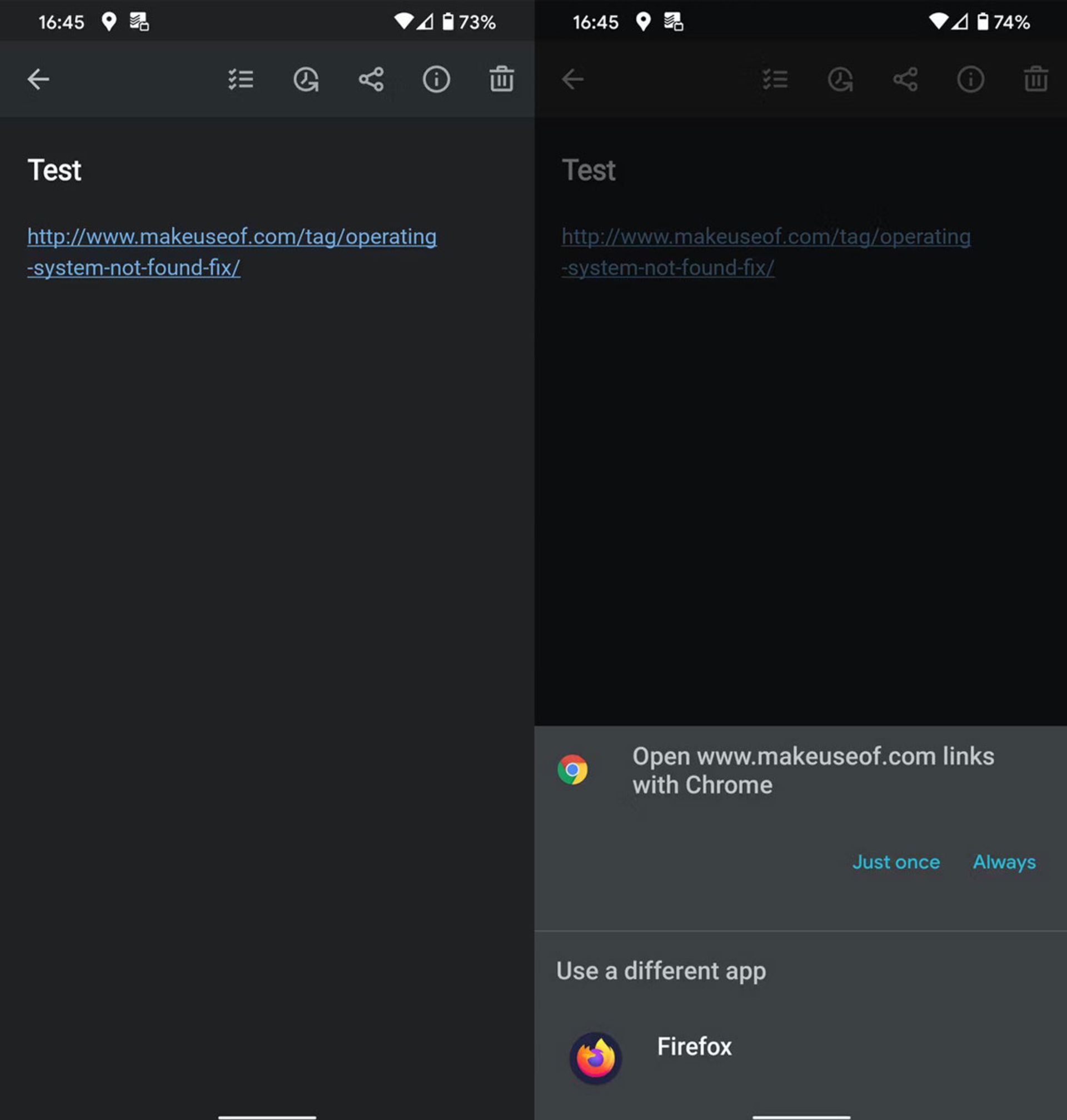
اگر میخواهید اپلیکیشن پیشنهادی را برای یک کار خاص بهعنوان اپلیکیشن پیشفرض تنظیم کنید، روی Always ضربه بزنید تا برای همیشه بهعنوان اپلیکیشن پیشفرض انتخاب شود. همچنین اگر میخواهید فقط همین یک بار را از اپلیکیشن استفاده کنید روی Just once ضربه بزنید.
برای استفاده از اپلیکیشنی دیگر، آن را از فهرستی که در ادامه ظاهر میشود انتخاب کنید. در صورت تمایل میتوانید اولین اپلیکیشنی را که ظاهر میشود به عنوان اپلیکیشن پیشفرض انتخاب کنید.
روش پیشنمایش و تغییر اپلیکیشن پیشفرض در اندروید
در اندروید ۱۲، میتوانید منوی اپلیکیشنهای پیشفرض را در Settings > Apps > Default apps پیدا کنید. این منو بر اساس دستگاه یا نسخهی اندروید متفاوت است.
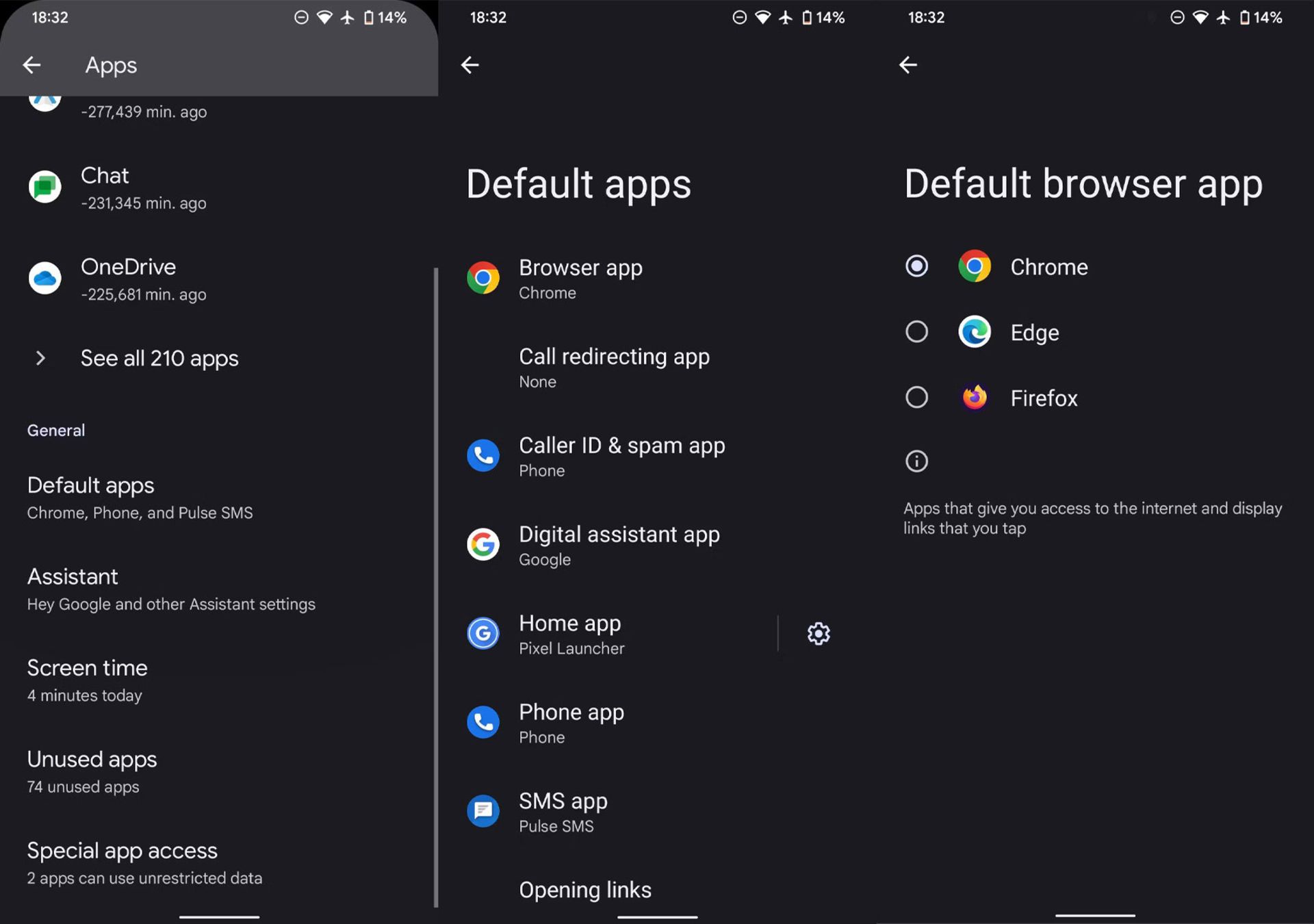
در ادامه اپلیکیشنهای پیشفرض را برای انواع دستهها میبینید:
- Browser app: برای باز کردن لینکها به کار میرود. اپلیکیشنهای نمونه برای باز کردن لینکها عبارتاند از: کروم و فایرفاکس.
- Caller ID & spam app: برای شناسایی تماسها و بلاک کردن اسپمرها به کار میرود. نمونهها عبارتاند از: اپلیکیشن Phone گوگل و Trucecaller.
- Digital assistant app: دستیار هوشمند کنترل صوتی، تحلیل درخواستها و موارد مشابه. نمونهها عبارتاند از: گوگل اسیستنت و الکسا.
- Home app: لانچر اندرویدی پیشفرض که امکان دسترسی و سازماندهی اپلیکیشنها را میدهد. نمونهها عبارتاند از: Pixel Launcher و Nova Launcher
- Phone app: ایجاد و دریافت تماس را کنترل میکند. نمونههای عبارتاند از: اپلیکیشن Phone گوگل و Simple Dialer.
- SMS app: امکان ارسال و مدیریت پیامهای متنی را میدهد. نمونهها عبارتاند از: اپلیکیشن Messages گوگل و Pulse SMS.
برای پیشنمایش اپلیکیشنها روی دستهی موردنظر ضربه بزنید. اگر بیش از یک اپلیکیشن نصب کردید، اپلیکیشنی را که میخواهید بهعنوان پیشفرض تنظیم شود، انتخاب کنید. با این تنظیمات هر محتوایی که باز کنید با استفاده از اپلیکیشن دلخواهتان اجرا میشود. برای مثال اگر اپلیکیشن پیشفرض تلفن را تغییر دهید، با گرفتن یک شماره در وب اجرا خواهد شد.
به یاد داشته باشید، تعداد دستهها بسیار بیشتر از موارد فوق است. برای مثال اگر اپلیکیشن دوربینی بهجز اپلیکیشن گوشی را نصب کنید، هنگام استفاده از میانبر برای باز کردن دوربین، گوشی از شما میپرسد میخواهید از کدام اپلیکیشن دوربین استفاده کنید.
روش حذف اپلیکیشن پیشفرض اندروید
اگر نمیخواهید یک اپلیکیشن گزینهی پیشفرض یک دستهی خاص باشد، میتوانید تمام تنظیمات پیشفرض آن را حذف کنید. برای این کار به Settings > Apps & notifications> See all X apps بروید و اپلیکیشن دلخواه را حذف کنید.
در این صفحه، بخش Advanced را در صورت نیاز بسط دهید و روی Open by default ضربه بزنید. اگر اپلیکیشن برای هر عملیاتی روی حالت پیشفرض تنظیم شده باشد، دکمهی Clear defaults یا Clear default preferences را در قسمت پائین صفحه خواهید دید. روی این دکمه برای پاکسازی تنظیمات ضربه بزنید. دفعهی بعدی که محتوای مرتبط با اپلیکیشن را باز میکنید میتوانید اپلیکیشنهای دیگر را انتخاب کنید.

متأسفانه این گزینه در تمام نسخههای مدرن اندروید موجود نیست. در اندروید ۱۲ و ۱۳ نمیتوانید اپلیکیشن مرورگر پیشفرض را پاک کنید در نتیجه مجبور میشوید یک گزینه را برای این دسته انتخاب کنید.
انتخاب اپلیکیشن پیشفرض برای باز کردن لینکها
وقتی روی لینک وبسایتی ضربه میزنید، در صورت داشتن اپلیکیشن مرتبط، لینکها با آن اپلیکیشن باز میشوند. برای مثال با کلیک روی لینک یوتیوب، اپلیکیشن یوتیوب باز میشود. با اینکه نمیتوانید تعیین کنید کدام اپلیکیشنها URL-های خاصی را باز کنند میتوانید انتخاب کنید لینکها در مرورگر باز شوند یا یک اپلیکیشن مرتبط.
تغییر تنظیمات باز کردن لینکها
برای تغییر چگونگی باز شدن لینکها در اندروید به صفحهی Default apps بروید. در این صفحه روی Opening links برای پیشنمایش این تنظیمات ضربه بزنید. در قسمت بالا میتوانید قابلیت Instant apps را فعال کنید که اجازه میدهد از برخی اپلیکیشنها بدون نصب آنها استفاده کنید. در این قسمت فهرستی از اپلیکیشنها را میبینید. یکی از آنها را انتخاب کنید تا صفحهی Open by default را ببینید.
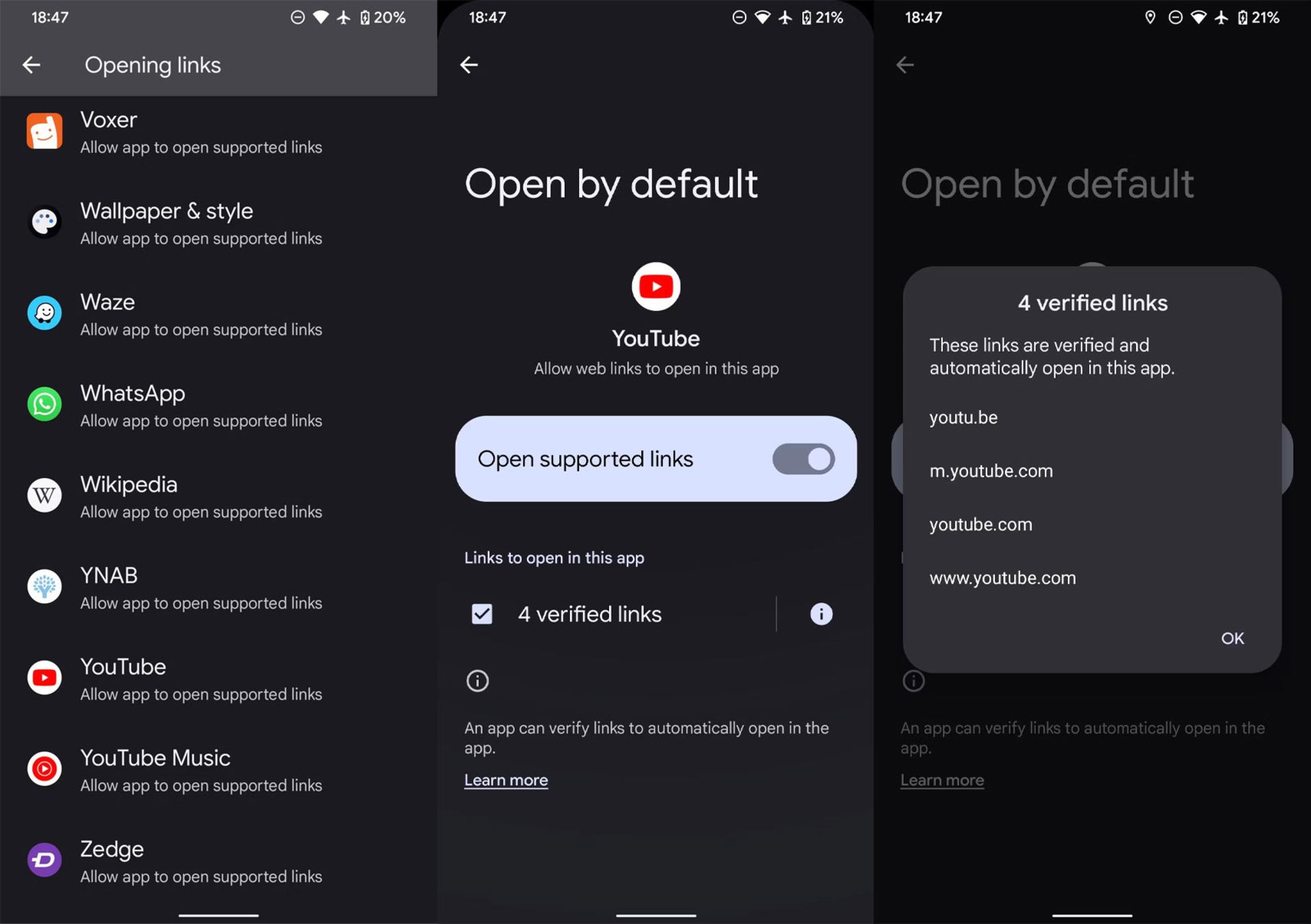
با گزینهی Open supported links میتوانید URL-های سازگار را در اپلیکیشن موردنظر باز کنید. در نسخههای جدیدتر اندروید، این گزینه به شکل یک اسلایدر نمایش داده میشود. برای نسخههای قدیمیتر میتوانید Open in this app، Don’t open in this app یا Ask every time را انتخاب کنید.
اگر کنجکاو هستید که بدانید اپلیکیشن کدام URL-ها را باز میکند روی Verified links یا Supported links در نسخههای قدیمیتر ضربه بزنید تا فهرست را ببینید. برای مثال، یوتیوب لینکهای youtube.com و همچنین youtu.be و m.youtoube.com را باز میکند. در برخی نمونهها میتوانید دامنههایی را که در اپلیکیشن باز میشوند، انتخاب کنید.
غیرفعالسازی مرورگرهای درون اپلیکیشنی
تنظیمات دیگری برای رفتار لینک پیشفرض وجود دارد. بسیاری از اپلیکیشنهای محبوب مثل جیمیل، تلگرام و توییتر دارای مرورگر درون اپلیکیشنی هستند. در واقع صفحات وبی که در این اپلیکیشنها باز میکنید، به جای اپلیکیشن مناسب یا مرورگر پیشفرض پنجرهی مرورگر خود را دارند.
باز کردن یک صفحه با استفاده از مرورگر درون اپلیکیشنی که در آن در هیچ سایتی لاگین نکردهاید میتواند آزاردهنده باشد، بنابراین توصیه میشود برای رسیدن به نتایج بهتر این بخشها را غیرفعال کنید.
موقعیت تنظیمات مربوطه برای هر اپلیکیشن متفاوت است اما معمولاً میتوانید در بخش تنظیماتی با نام مشابه Use in-app browser یا Open links externally ببینید. برای مثال در اپلیکیشن تلگرام، این گزینه را میتوانید در بخش Settings > Chat settings > In-App Browser پیدا کنید.
انتخاب اپلیکیشنهای پیشفرض با اپلیکیشنهای جانبی
برای اغلب افراد، گزینههای اپلیکیشن پیشفرض تعبیهشده در اندروید کافی هستند. اگر میخواهید قابلیتهای بیشتری را اضافه کنید میتوانید از اپلیکیشنهای ذیل استفاده کنید.
Better Open With
با این اپلیکیشن میتوانید اپلیکیشنهای پیشفرض دلخواه خود را تنظیم کنید. با اجرای آن مجموعهای از دستهها مثل Audio Files، Browser، Dialer و Emails را مشاهده میکنید. پس از انتخاب یک دسته، روی نماد ستاره کنار اپلیکیشن دلخواه ضربه بزنید. از آیکن چشم برای مخفی کردن اپلیکیشنهایی که نیاز ندارید استفاده کنید. در بخش Browser هم میتوانید از جعبهی آبشاری برای انتخاب تنظیمات مشخصی برای سایتهایی مثل یوتیوب و توییتر استفاده کنید.
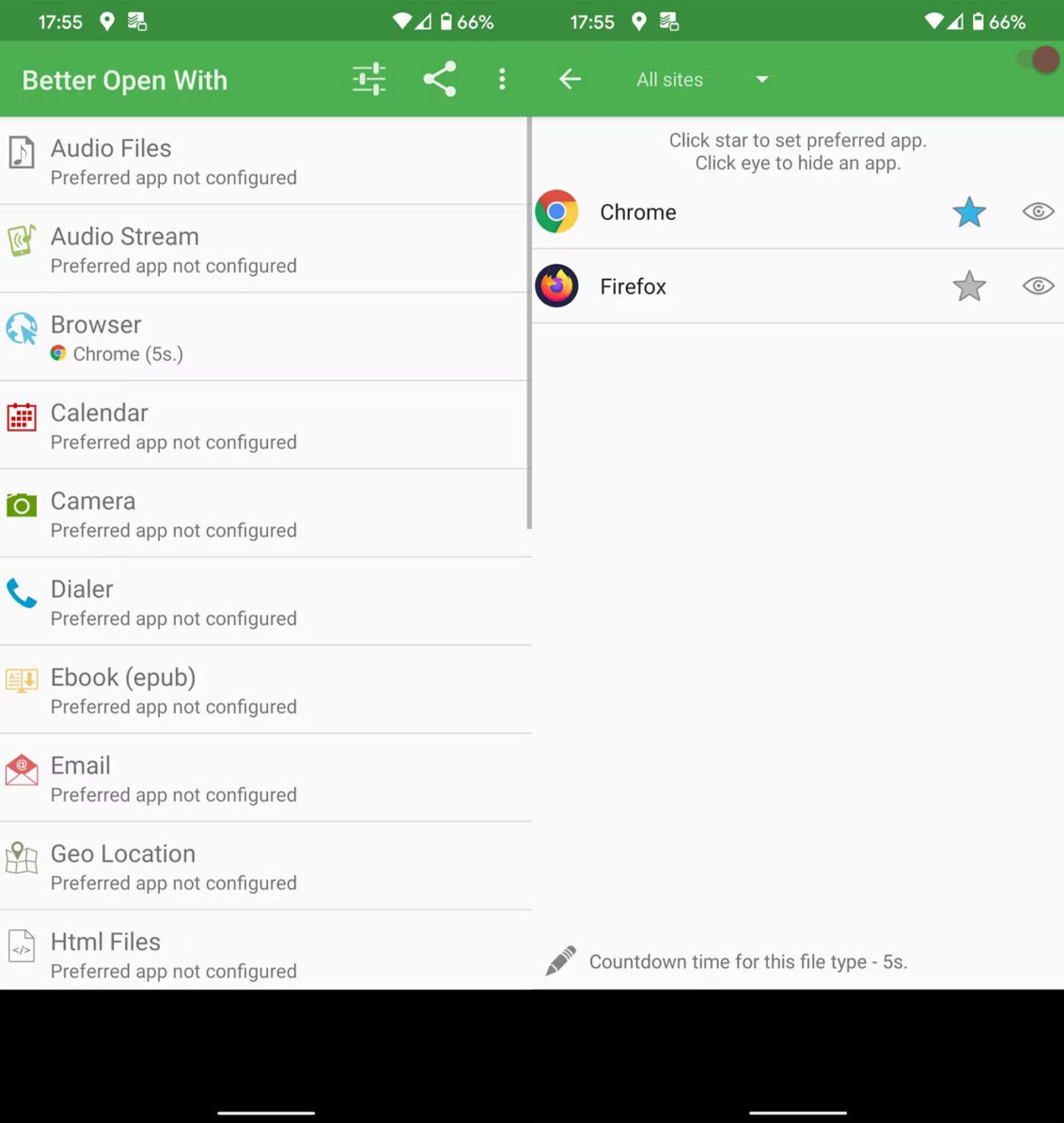
حالا یک لینک سازگار را باز کنید. وقتی از شما خواسته شد اپلیکیشنی را انتخاب کنید، Better Open with و سپس Always را انتخاب کنید. Better Open With پنلی را همراه با یک شمارش معکوس و فهرستی از اپلیکیشنهای سازگار نمایش میدهد. اگر پیش از اتمام تایمر اپلیکیشنی را انتخاب نکنید، زمان تمام میشود و اپلیکیشنی که بیشترین اولویت را دارد باز میشود.
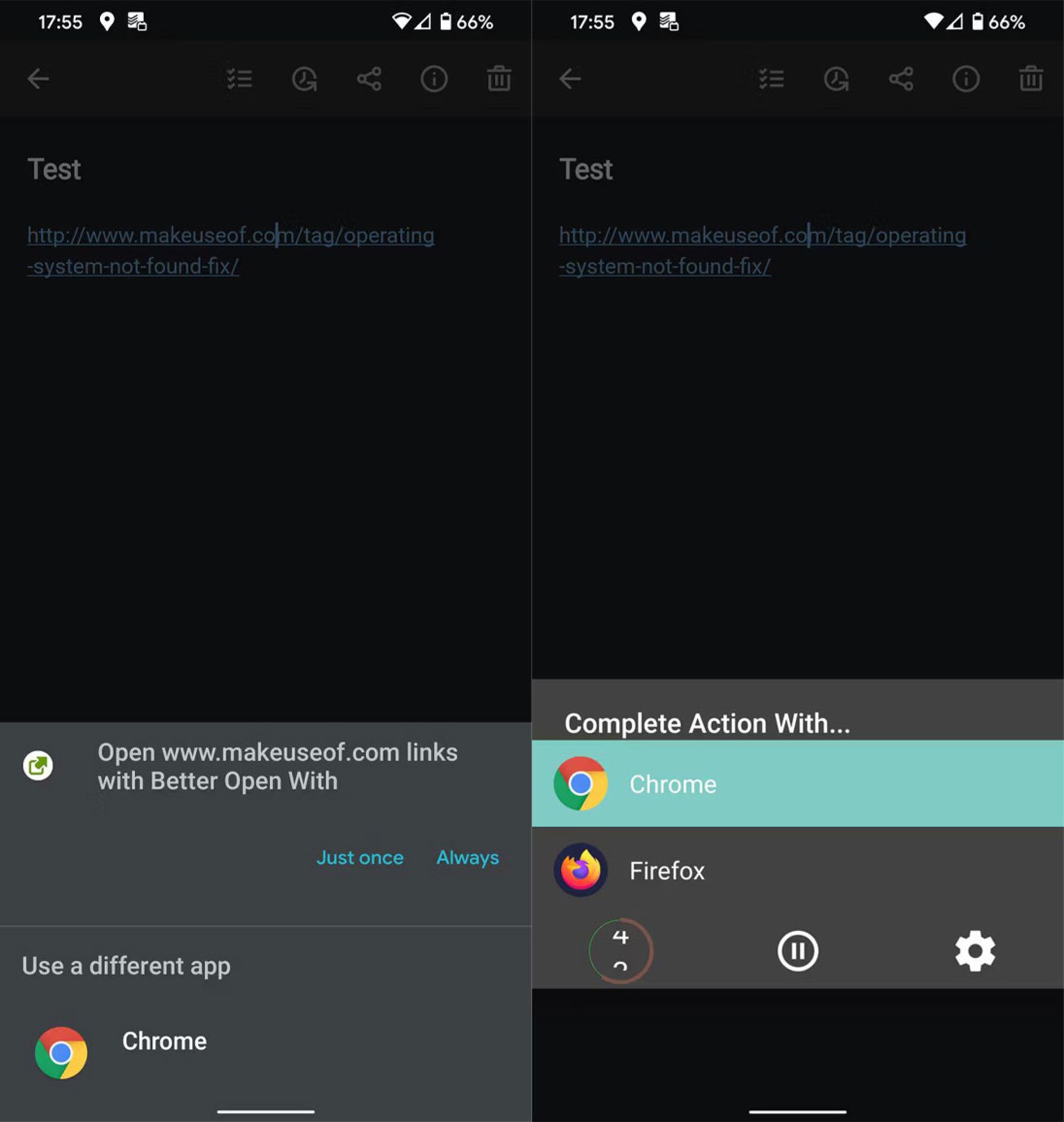
Better Open With اپلیکیشن کاملی نیست و بهروزرسانیهای منظمی ندارد. همچنین از تمام انواع عملیات اپلیکیشن پیشفرض پشتیبانی نمیکند. با اینحال اپلیکیشنی رایگان است و ارزش بررسی را دارد.
Open Link With
آیا میخواهید کنترل بیشتری روی تغییر اپلیکیشن پیشفرض لینکها داشته باشید؟ Open Link With به شما اجازه میدهد لینکها را در اپلیکیشنهای مناسب باز کنید. این اپلیکیشن بهویژه زمانی مفید است که لینک یوتیوب یا توییتر بهجای اپلیکیشن مرتبط در مرورگر باز میشود.
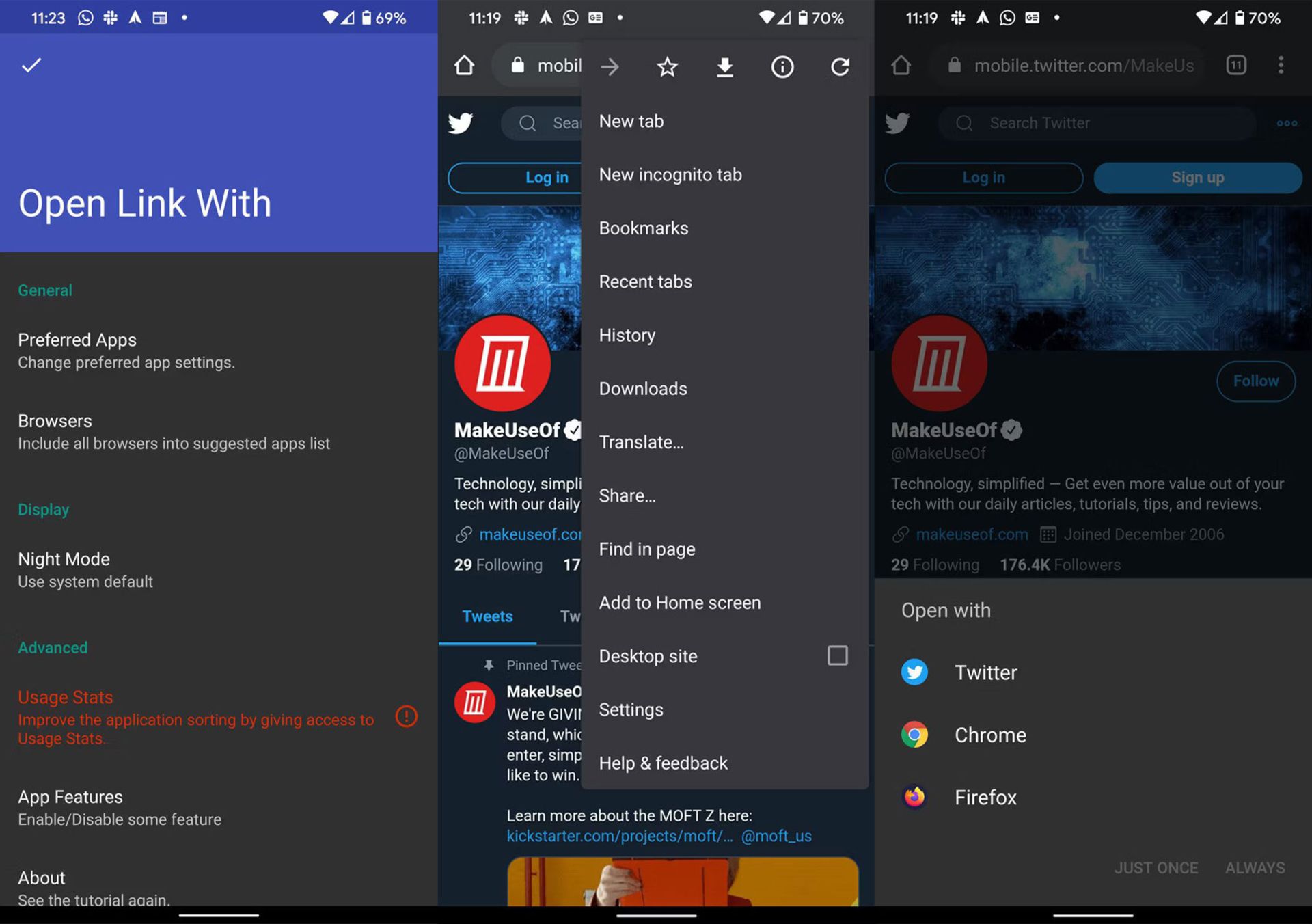
پس از نصب این اپلیکیشن به آن اجازهی دسترسی بدهید. روی منوی سهنقطه در مرورگر ضربه بزنید و Share را انتخاب کنید. سپس Open Link With را انتخاب کنید تا فهرستی از اپلیکیشنهای سازگار با لینک باز شود. اگر میخواهید دوباره برای انتخاب از شما درخواست شود گزینهی Just Once را انتخاب کنید و اگر میخواهید برای همیشه لینک را با یک اپلیکیشن باز کنید گزینهی Always را لمس کنید.


